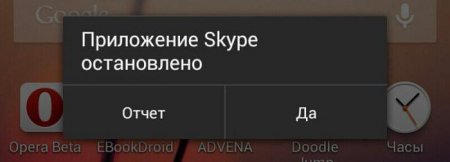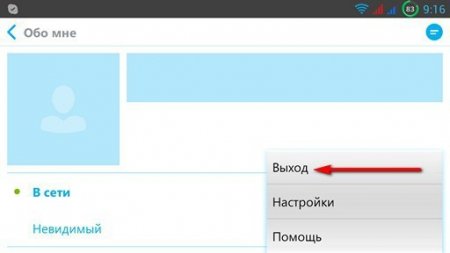Як вийти з "Скайпу" на "Андроїд" і не тільки
Як вийти з "Скайпу" на "Андроїд"? Це питання турбує багатьох користувачів. Справа все в тому, що працювати з месенджером не так вже й важко. Але є особливості, які мають місце тільки відносно мобільних версій програми. Здійснити вихід з Skype в цьому випадку важче, ніж здається. Але в цілому із завданням здатний впоратися навіть початківець користувач.
 Для виходу з "Скайпу" потрібно: Натиснути на Ctrl + Alt + Del, вибрати "Диспетчер завдань", перейти в "Процеси" і завершити команду skype.exe. Відкрити командний рядок (пошук в "Пуск" достатньо написати назву згаданої служби), після чого написати і виконати запит taskkill/IM skype.exe/F. Викликати "Диспетчер завдань", у вкладці "Програми" виділити Skype і клікнути на кнопку "Завершити". От і все. Відтепер зрозуміло, як вийти з "Скайпу" на "Андроїд" і не тільки. Всі перераховані способи працюють однаково добре. Екстрений вихід вкрай не рекомендується. Адже він, як ми вже говорили, може доставити немало клопоту при роботі з месенджером. Проте іноді тільки екстрене завершення здатне допомогти закрити утиліту.
Для виходу з "Скайпу" потрібно: Натиснути на Ctrl + Alt + Del, вибрати "Диспетчер завдань", перейти в "Процеси" і завершити команду skype.exe. Відкрити командний рядок (пошук в "Пуск" достатньо написати назву згаданої служби), після чого написати і виконати запит taskkill/IM skype.exe/F. Викликати "Диспетчер завдань", у вкладці "Програми" виділити Skype і клікнути на кнопку "Завершити". От і все. Відтепер зрозуміло, як вийти з "Скайпу" на "Андроїд" і не тільки. Всі перераховані способи працюють однаково добре. Екстрений вихід вкрай не рекомендується. Адже він, як ми вже говорили, може доставити немало клопоту при роботі з месенджером. Проте іноді тільки екстрене завершення здатне допомогти закрити утиліту.
Чи є які-небудь інші способи рішення поставленого завдання? Користувачі говорять, що поки ніяких інших прийомів для закриття "Скайпу" немає.
Зміна користувача
"Скайп" на "Андроїд" працює добре. Тільки не всім зрозуміло, як діяти в тому чи іншому випадку. Перший спосіб виходу з системи утиліти передбачає зміну користувача. Для того, щоб вийти з облікового запису, потрібно: Зайти в програму Skype. Натиснути на кнопку "Меню". Вона зазвичай розташована в кутку програми і виглядає як кнопка з горизонтальними лініями. Вибрати пункт "Вийти з системи". Після виконаних дій людина зможе увійти в месенджер під іншим логіном. Все гранично просто!Повний вихід
А як вийти з "Скайпу" на "Андроїд" повністю? Як ми вже з'ясували, запропонований варіант розвитку подій підходить винятково для зміни користувача. Повне завершення роботи з додатком може завдати чимало клопоту. Адже для реалізації поставленого завдання доведеться завантажити і встановити собі файловий менеджер. Знайти його можна, наприклад, на AppStore або в PlayMarket. Як вийти з "Скайпу" на "Андроїд"? Реалізувати поставлену задачу допоможе наступне керівництво: Встановити будь файловий менеджер на мобільний пристрій. Відкрити потрібну програму. Вибрати Skype. Потрібно виділити відповідний рядок. Натиснути на кнопку "Завершити/Вийти/Закрити". Підтвердити операцію. Через кілька секунд програма буде повністю закрита. Тепер, щоб почати роботу з месенджером, потрібно натиснути на її зображення в меню мобільного пристрою і пройти авторизацію. Нічого важкого або незрозумілого!На ПК
Тепер зрозуміло, як вийти з "Скайпу" на "Андроїд". Запропоновані увазі інструкції ідеально підходять для будь-яких мобільних пристроїв. Тільки Skype також працює з комп'ютерами. І на них теж іноді необхідно виробляти вихід з програми. Як діяти в цьому випадку? Вийти з "Скайпу" можна так: Відкрити програму і вибрати "Skype"-"Вихід із системи". Розгорнути системний трей, клікнути правою кнопкою мишки по іконці "Скайпу" і натиснути на "Вихід". У віконці, що з'явилося, натиснути кнопку "Вийти". Якщо мова йде про Windows Vista і більш нових ОС, то можна натиснути на іконку Skype на панелі завдань (праворуч від "Пуску") правою мишею, а потім клікнути по команді "Вихід". Запропоновані методи працюють на всіх операційних системах. Вони дозволяють нормально завершити контактування зі "Скайпом".Екстрений вихід
Зрозуміло, як вийти з "Скайпу" на "Андроїд". І на комп'ютерах теж. А як бути, якщо запропоновані методи не працюють? Іноді буває й таке. При подібних обставинах потрібне екстрене завершення роботи. Наведені нижче інструкції працюють тільки на комп'ютерах. У випадку з мобільними пристроями вихід з програми здійснюється за допомогою файлових менеджерів.
Чи є які-небудь інші способи рішення поставленого завдання? Користувачі говорять, що поки ніяких інших прийомів для закриття "Скайпу" немає.
Цікаво по темі
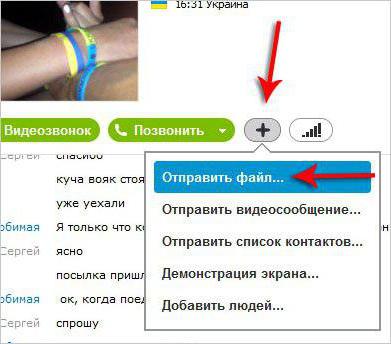
Як відправити фото по "Скайпу": основи передачі документів
"Скайп" - месенджер, який дозволяє не тільки спілкуватися, але й обмінюватися файлами. У даній статті буде розказано про те, як здійснити передачу

Як виходити з "Скайпу": поради
"Скайп" - популярний і зручний месенджер. У даній статті буде розказано про те, як правильно виходити з нього.
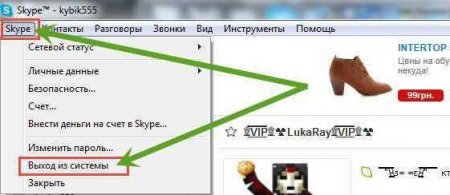
Як перезапустити "Скайп": поради та рукомендации
"Скайп" - програма, про яку знає майже кожен користувач інтернету. У даній статті буде розказано про те, як перезапустити месенджер.
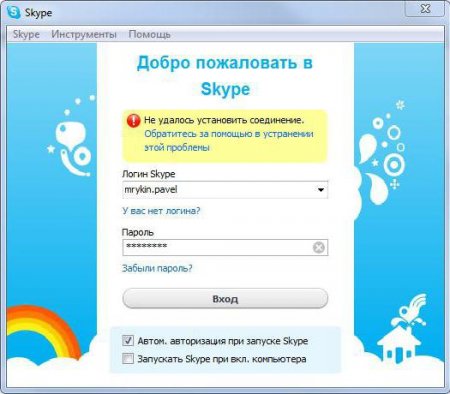
Skype не вдалося встановити з'єднання - що робити? Причини збою і їх усунення
Як і будь-яке інше додаток, що використовує для роботи інтернет, Skype іноді не запускається. Що робити, якщо користувач побачив повідомлення "Не
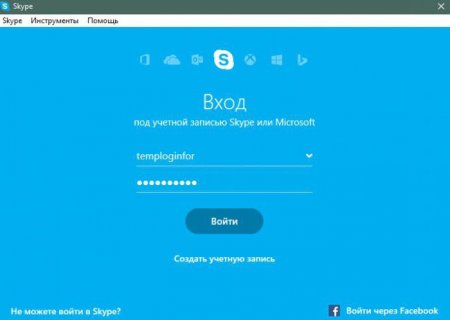
Вилітає "Скайп" при запуску - що робити?
"Скайп" - програма, яка використовується багатьма людьми для спілкування. Але іноді він не запускається і вилітає. Що робити в цьому випадку?
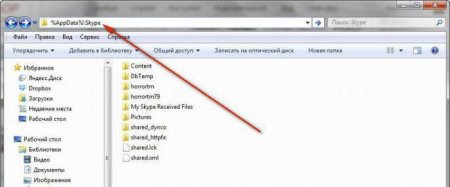
Папка AppData/Skype - навіщо потрібна? Секрети роботи
Папка AppData відіграє важливу роль для пк і його додатків. У даній статті буде розказано про її ролі для "Скайпу".